reklama
Apple's Automator je pravděpodobně jednou z nejpoužívanějších, ale výkonných aplikací, které jsou nainstalovány s operačními systémy Leopard a Snow Leopard. Umožňuje vám vytvářet vlastní pracovní postupy automatů pro opakující se úkoly, které na počítači Mac provádíte.
Tento článek s návodem se zaměřuje na tři další hacky: ten, který na vašem počítači Mac vytváří webové stránky ve formátu pro mobilní zařízení; další, který vám pomůže rychle vytisknout vybrané dokumenty; a poslední vytvoří miniaturní kopii vybraného obrazového souboru (souborů). Každý z těchto hacků je velmi rychlý spořič času, který trvá jen několik minut.
Webové stránky ve formátu pro mobilní zařízení
Pravděpodobně jste si již všimli, pokud používáte iPhone nebo iPod Touch, že některé webové stránky jsou přístupnější ve formátu mobilního telefonu než ve větším formátu webového prohlížeče. Bod pro případ, Google Voice. Webový telefon na svém počítači Mac moc nepoužívám, ale když to udělám, spustím mobilní verzi. Takto to vypadá na mém počítači Mac.

Zde je návod, jak jej vytvořit pomocí automatu. To lze samozřejmě provést pro jakýkoli web nebo stránku ve formátu pro mobilní zařízení.
Spusťte automat (nalezen ve složce Aplikace) a klikněte na šablonu aplikace, jakmile okno šablony klesne. Tuto automatizaci lze také uložit jako položku služby (viz Článek MUO, Jak vytvořit vlastní možnosti nabídky služeb v systému Mac. Jak vytvořit vlastní možnosti nabídky služeb v systému Mac Přečtěte si více )

1. Nyní klikněte na internetové akce v knihovně Akce.
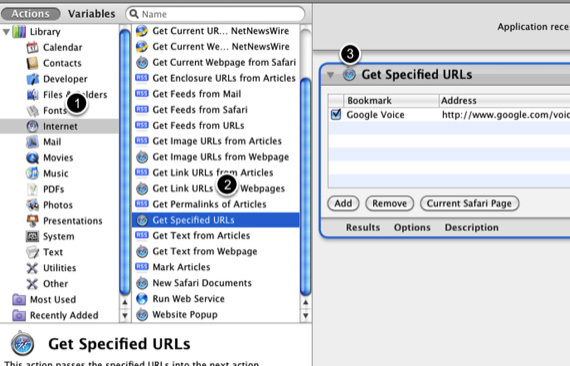
2. Ve druhém sloupci klikněte na akci „Získat zadané adresy URL“.
3. Přetáhněte akci do podokna pracovního postupu automatu. Tam, kde je uvedena záložka Apple, klikněte a změňte ji na mobilní webovou stránku, kterou chcete použít. V tomto případě je to tak http://www.google.com/voice
Nyní se vraťte do knihovny Akce a proveďte stejné kroky výše: 1: Internetové akce, 2: Místní nabídka webových stránek, 3: Přetáhněte do podokna pracovního postupu. Ponechejte nastavení tak, jak jsou.

Nakonec uložte pracovní postup automatu a řekněte složku Aplikace. Když kliknete na to, co je nyní aplikací, otevře se vybraná webová stránka pro mobilní zařízení jako taková na vašem počítači. Pokud plánujete pravidelné používání, můžete samozřejmě přetáhnout aplikaci pracovního postupu do doku.
Rychlý tisk dokumentů
Mám několik dokumentů, které pravidelně tisknu, a tento hack mi ušetří několik kliknutí a času, protože když kliknu na uložené V rámci pracovního postupu se automaticky vytisknou vybrané dokumenty, aniž bych musel projít procesem otevírání a tisku dokumentů to. Tento pracovní postup lze také vytvořit jako položku nabídky Služby, takže když je vybrán soubor, můžete jej nechat automaticky vytisknout bez otevření souboru.
1. Znovu spusťte Automator a vyberte šablonu Aplikace.
2. Vyhledejte dokumenty, které chcete automaticky vytisknout. Přetáhněte tento soubor dokumentu do podokna pracovních postupů v automatu. Pro tento dokument budou vytvořeny položky Vyhledat specifikovaný vyhledávač. Původní dokument se nezmění.

3. V knihovně Akce klikněte na Nástroje. Klikněte na akci Print Finder items a přetáhněte do oblasti pracovního postupu. Poznámka: Pokud si přejete změnit nastavení tisku před vytištěním dokumentu, klikněte na Možnosti v dolní části akce a vyberte „Zobrazit tuto akci při spuštění pracovního postupu“.

4. Nyní uložte pracovní postup jako aplikaci a je dobré jít. Po kliknutí na uloženou aplikaci se dokument automaticky vytiskne.
Vytvářejte miniatury
Tato akce vytvoří kopii miniatury obrazového souboru.
1. Zahajte nový pracovní postup automatu, ale tentokrát si vybereme šablonu služby.
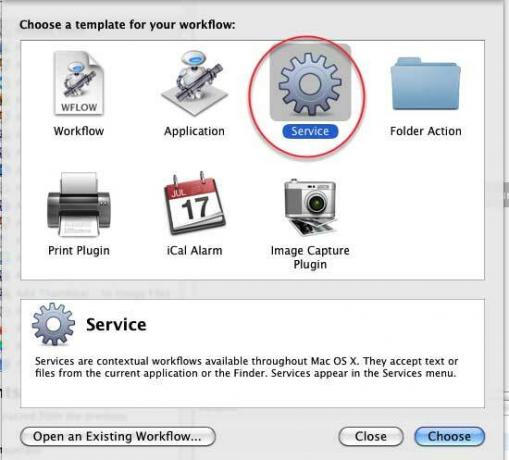
2. V horní části podokna pracovního postupu vyberte z rozbalovací nabídky vlevo položku „obrazové soubory“.
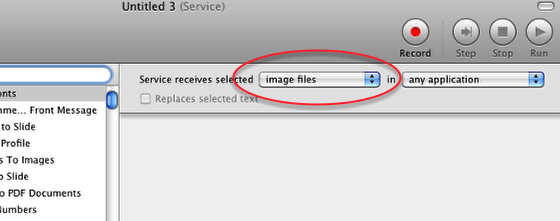
3. Klikněte na Fotografie v knihovně Akce a poté vyberte a přetáhněte akci „Vytvořit miniatury obrázků“ do podokna pracovního postupu. Znovu můžete také kliknout na „Zobrazit tuto akci při spuštění pracovního postupu“, pokud chcete mít možnost změnit nastavení před vytvořením miniatury.
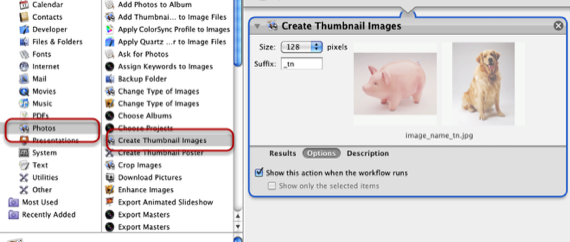
4. Nakonec uložte pracovní postup. Pojmenujte například „Obrázek miniatury“. Uloží se jako položka Služby.
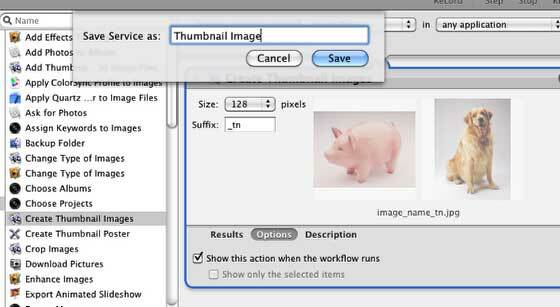
Když nyní kliknete pravým tlačítkem nebo kliknete-li na soubor obrázku, můžete v kontextové nabídce Service (Služby) vybrat položku Thumbnail Image (Obrázek miniatury); akce se spustí a vytvoří se miniatura vybraného obrázku.

Pokud narazíte na nějaké problémy s těmito pracovními postupy, dejte nám vědět. Také nám dejte vědět o všech pracovních postupech automatů, které jste vytvořili.
Bakari je spisovatel a fotograf na volné noze. Je to dlouholetý uživatel Macu, fanoušek jazzové hudby a rodinný muž.


